
Ultima actualizare pe

AirPod-urile sunt căști grozave, dar nu fac întotdeauna ceea ce ar trebui să facă. Dacă AirPod-urile dvs. continuă să se întrerupă, încercați aceste remedieri de depanare.
Când AirPod-urile funcționează bine, sunt un vis. Fără fire, fără adaptoare pentru porturi fulger, doar sunet de calitate excelentă. Totuși, dacă sunetul se oprește și pornește prin AirPod-urile, atunci poate fi cu adevărat frustrant.
Dacă AirPod-urile dvs. continuă să se întrerupă, încercați aceste remedieri de depanare pentru a rezolva problema.
1. AirPod-uri în afara razei
AirPod-urile dvs. nu trebuie să fie chiar lângă dispozitiv pentru ca acestea să funcționeze. De fapt, ați putea fi destul de surprins de cât de departe puteți merge de iPhone fără a observa nicio întrerupere în ascultare.
Dacă mergi prea departe, totuși, în cele din urmă conexiunea se va întrerupe. Distanța pe care o puteți parcurge va fi, de asemenea, afectată de ceea ce este între dvs. și dispozitiv. Dacă vă deplasați prin casă, pereții și alte obiecte vor influența cât de departe vor funcționa AirPod-urile.
Dacă sunteți destul de departe de dispozitiv atunci când AirPod-urile continuă să se întrerupă, încercați să vă apropiați puțin pentru a vedea dacă acest lucru rezolvă lucrurile.
2. Detectare automată a urechii
Ca dispozitiv fără fir, AirPod-urile trebuie să își mențină bateria cât mai mult posibil pentru a maximiza cât timp le puteți folosi între încărcări. Este prea ușor să-ți scoți AirPod-urile și să uiți că încă se joacă, ceea ce le va descărca bateriile fără ca tu să obții niciun beneficiu.
Pentru a contracara acest lucru, Apple a dezvoltat un sistem automat de detectare a urechii. AirPod-urile dvs. pot spune când sunt în ureche și când sunt îndepărtate din ele. Dacă ascultați muzică și scoateți AirPod-urile, redarea se va întrerupe automat. AirPod-urile dvs. vor relua redarea când le puneți din nou.
De cele mai multe ori, această caracteristică este foarte de dorit, dar dacă vă întrebați de ce AirPod-urile dvs. continuă să se întrerupă, atunci este posibil ca detectarea automată a urechii să nu funcționeze așa cum ar trebui. Prin dezactivarea acestei funcții, este posibil să puteți opri problemele de întrerupere.
Pentru a dezactiva detectarea automată a urechii pe AirPods:
- Lansați Setări aplicația pe iPhone.
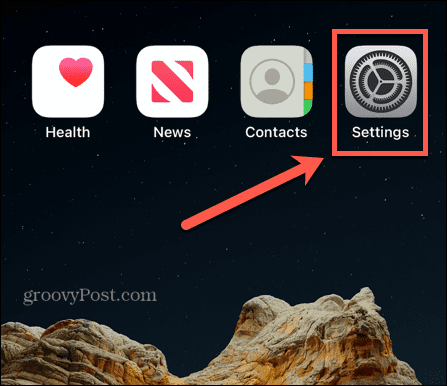
- Atingeți Bluetooth.
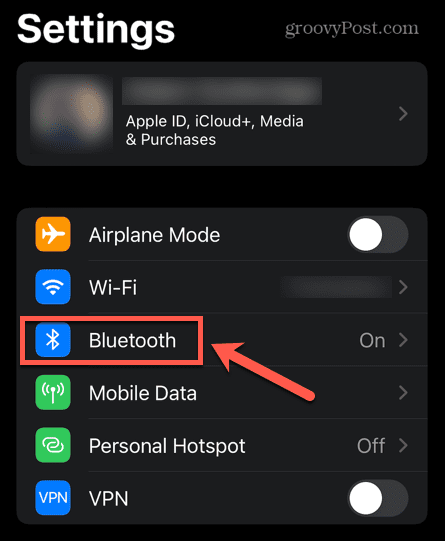
- Găsiți AirPod-urile în lista de dispozitive și atingeți butonul informație pictograma. Poate fi necesar să derulați în jos pentru a-l găsi dacă ați conectat o mulțime de dispozitive la iPhone.
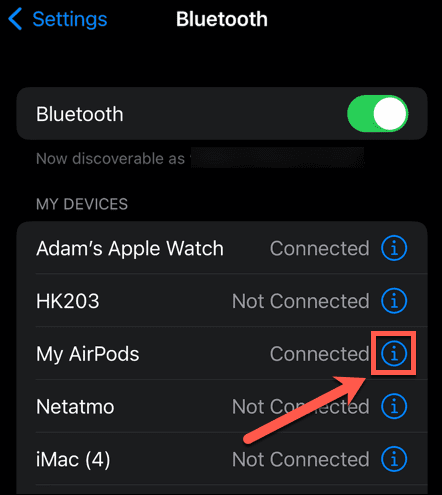
- Comutare Detectare automată a urechii la Oprit.
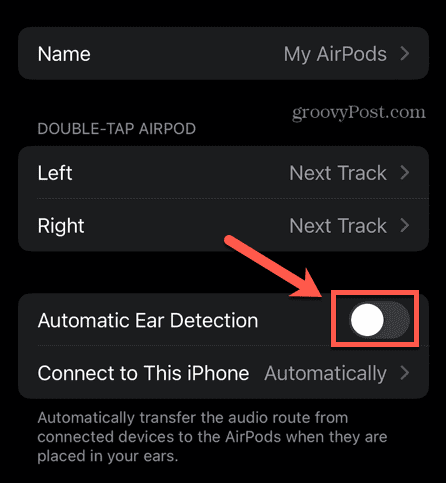
- Vezi dacă asta îți rezolvă problemele. Dacă nu, puteți reactiva detectarea automată a urechii repetând pașii de mai sus și comutând Detectare automată a urechii din nou pe.
3. Apasare dubla
O altă caracteristică extrem de utilă a AirPods este capacitatea de a vă controla muzica dându-le o atingere dublă. Puteți alege ce se întâmplă atunci când atingeți de două ori AirPod-urile, fie că vă întrerupeți muzica, să treceți la următoarea melodie sau să activați Siri.
Dacă AirPod-urile sunt configurate să se întrerupă atunci când le atingeți de două ori, este posibil să le atingeți de două ori din greșeală și să determinați pauza AirPod-urilor.
Pentru a testa dacă aceasta este cauza problemei, puteți schimba acțiunea de atingere dublă cu altceva și puteți vedea dacă problemele de întrerupere se opresc.
Pentru a seta opțiunea de atingere de două ori pe AirPods:
- Deschide Setări aplicația.
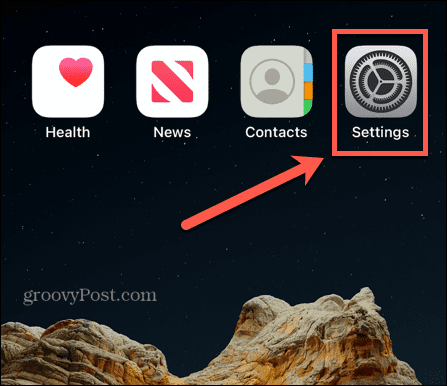
- Atingeți Bluetooth.
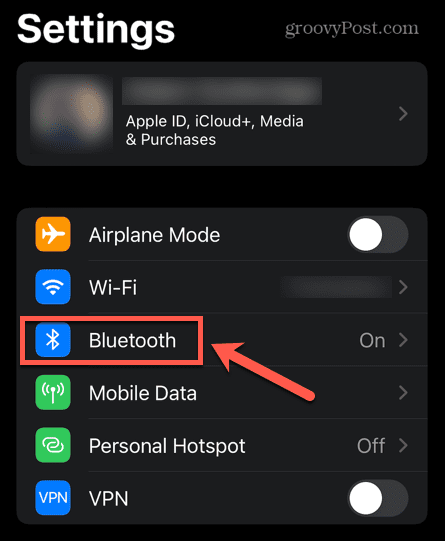
- Apasă pe informație pictograma de lângă AirPod-urile dvs. în lista de dispozitive. Poate fi necesar să derulați în jos pentru a le găsi.
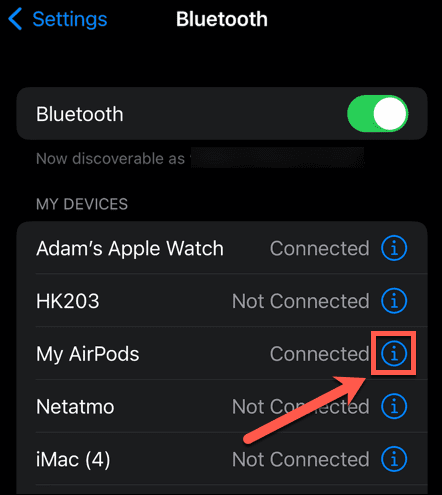
- Sub Atingeți de două ori pe AirPod, atingeți acțiunea curentă pentru Stânga AirPod.
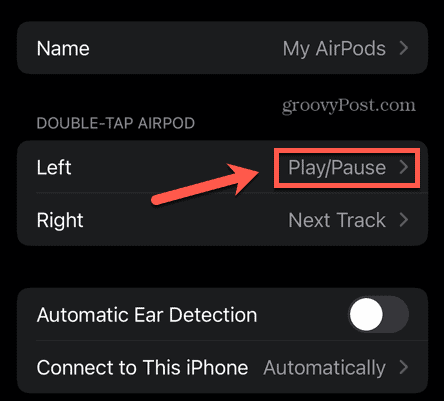
- Selectați acțiunea dorită.
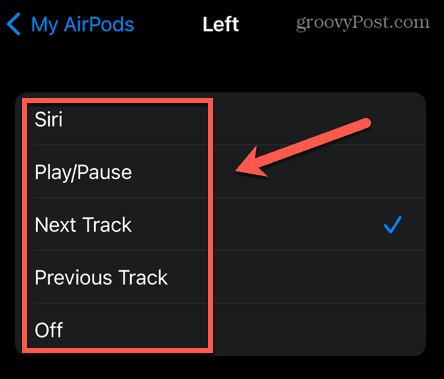
- Repetați acești pași pentru DreaptaAirPod.
- Dacă problemele de întrerupere persistă, puteți readuce aceste setări la acțiunile inițiale.
4. Baterie descarcata
AirPod-urile oferă câteva ore de viață a bateriei, dar nu pot funcționa pentru totdeauna. În cele din urmă, vor trebui reîncărcate.
Când bateriile AirPod-urilor dvs. se descarcă, veți auzi un sonerie de avertizare în AirPod-urile dvs. Acest lucru se va întâmpla mai întâi când bateriile AirPod au 10% rămase. Veți auzi tonul a doua oară chiar înainte ca AirPod-urile să se oprească.
De asemenea, puteți vedea procentul bateriei AirPod-urilor dvs. punându-le în carcasa de încărcare cu capacul deschis și ținând carcasa lângă iPhone. Încărcarea curentă va apărea pe ecranul iPhone-ului dvs.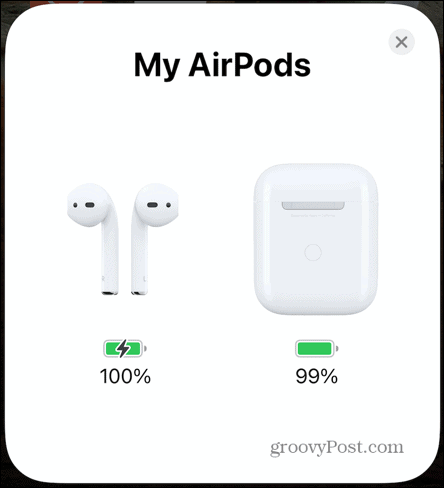
Dacă bateria este descărcată, este posibil ca AirPod-urile să aibă dificultăți să mențină o conexiune stabilă - acest lucru ar putea duce la întreruperea sunetului. Când se întâmplă acest lucru, încărcați-vă AirPod-urile și acest lucru poate rezolva problema.
5. Probleme de conectare
O problemă cu conexiunea dintre AirPod-urile și dispozitivul pe care îl utilizați poate duce la probleme de redare audio. Dacă descoperiți că redarea audio se întrerupe în continuare folosind AirPod-urile, puteți încerca să resetați AirPod-urile pentru a remedia problema.
Pentru a reseta AirPod-urile:
- Puneți AirPod-urile în carcasă și închideți capacul. Țineți-l închis timp de cel puțin 30 de secunde.
- Deschide Setări aplicația pe iPhone.
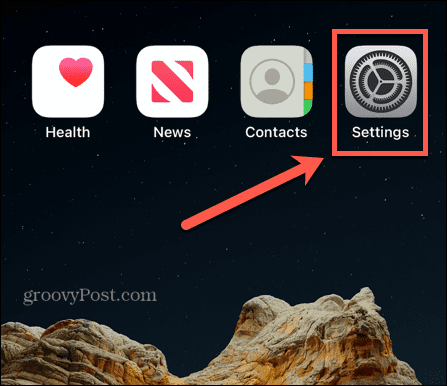
- Atingeți Bluetooth.
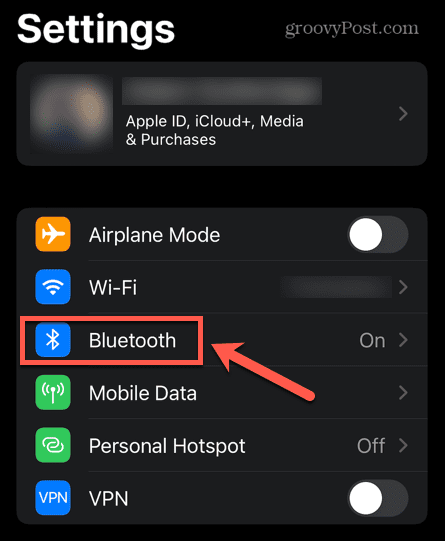
- Găsiți AirPod-urile în lista de dispozitive și atingeți butonul informație pictograma.
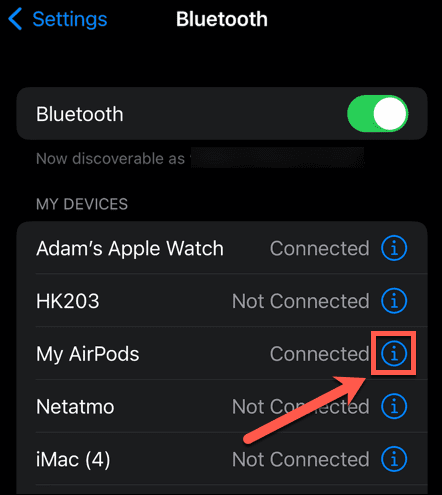
- Atingeți Uitați dispozitivul.
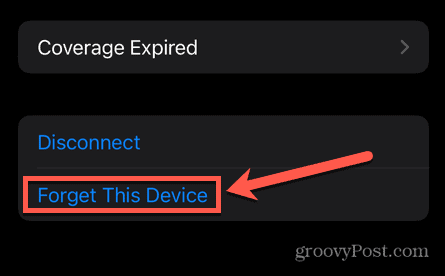
- Atingeți Uitați dispozitivul din nou pentru a vă confirma decizia. Acest lucru va elimina AirPod-urile de pe toate dispozitivele conectate la același cont iCloud.
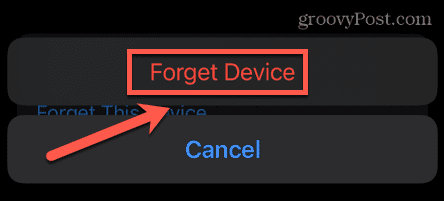
- Cu capacul deschis, apăsați și mențineți apăsat butonul butonul de asociere pe spatele carcasei AirPods până când ledul de stare devine alb.
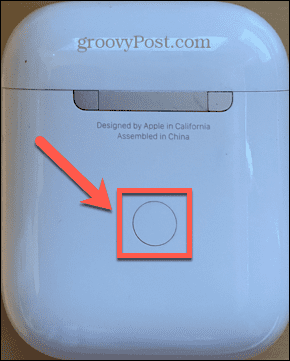
- Apropiați-vă AirPod-urile de iPhone (în intervalul Bluetooth).
- Atingeți Conectați și urmați instrucțiunile de pe ecran pentru a vă reconecta AirPod-urile la iPhone.
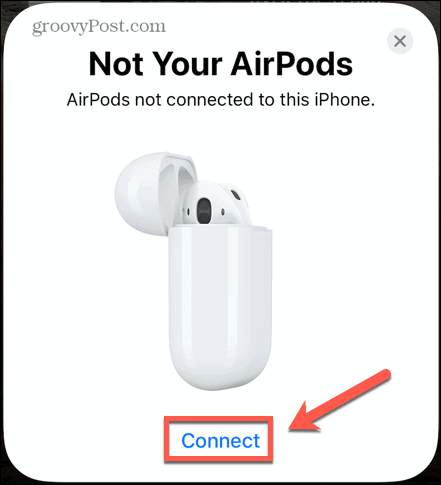
Bucurați-vă de un sunet excelent cu Apple AirPods
Folosind una dintre remediile de mai sus, ar trebui să puteți remedia problemele audio dacă AirPod-urile continuă să se întrerupă. Dacă nu, ar putea indica o problemă cu AirPod-urile sau dispozitivul pe care îl utilizați și va trebui să depanați în continuare.
Când funcționează bine, AirPod-urile sunt incredibil de versatile. Precum și lucrează perfect cu dispozitivele tale Apple, poti conectați-vă AirPod-urile la Android sau chiar computerul dvs. cu Windows, de asemenea. Poti de asemenea utilizați funcția Ascultați live pentru a vă transforma AirPod-urile și iPhone-ul într-un monitor pentru copii.
Cum să găsiți cheia de produs Windows 11
Dacă trebuie să transferați cheia de produs Windows 11 sau doar aveți nevoie de ea pentru a face o instalare curată a sistemului de operare,...
Cum să ștergeți memoria cache, cookie-urile și istoricul de navigare Google Chrome
Chrome face o treabă excelentă în stocarea istoricului de navigare, a memoriei cache și a cookie-urilor pentru a optimiza performanța browserului online. E cum să...
Potrivirea prețurilor în magazin: Cum să obțineți prețuri online în timp ce faceți cumpărături în magazin
Cumpărând în magazin nu înseamnă că trebuie să plătești prețuri mai mari. Datorită garanțiilor de potrivire a prețurilor, puteți obține reduceri online în timp ce faceți cumpărături în...
